ノートパソコン
TOSHIBA
dynabook B553/J
過去に使用したパソコン(2020年4月~6月)
 |
メーカー:TOSHIBA 商品名:dynabook Satellite B553/J 型番:PB553JBA1R5AA71 モニタ:15.6インチ、1,366×768ドット CPU:Core i5-3340M 2.7~3.4GHz 発表年月:2013年7月 |
ノートパソコン 導入理由
TVに接続し、メディアプレーヤー として使用するために導入。
しかし、HDMI端子と無線LANが無いため使用を中止しました。
★2020年04月08日にYahooオークションにて入手
(落札価格 3,200円+送料 1,300円=合計 4,500円 - 限定割引500円=4,000円)
(落札時 メモリ 4GB、HDD 320GB、AC電源 無しでした)
ノートパソコン 規格表
2020/04 に調べた内容です。
| ノートパソコン | |
| 商品名 ・ 規格 ・ 内容 | |
|---|---|
| OS | (現在) Windows 10 Pro 64Bit インストールのみで 自動的にデジタル認証されました |
| メーカー 型番 |
TOSHIBA ビジネスモバイル モデル名:dynabook Satellite B553/J 製品タイプ:dynabook Bシリーズ 型番:PB553JBA1R5AA71 (発表年月:2013年7月) |
| CPU | Core i5-3340M (第3世代) 2.7~3.4GHz キャッシュ=3MB (Ivy Bridge 2コア4スレッド 35W 22nm) |
| グラフィック | CPUに内臓 Intel HD Graphics 4000 |
| モニタ- | ノングレアパネル 15.6型 1,366×768ドット 外部モニタ出力:VGA(HDMI無し) |
| メモリ SODIMM |
現在取り付けているのは 4GB PC3-12800(DDR3-1600 SDRAM) 2スロット(最大16GB) |
| 内臓SSD | mSATA → 2.5インチSATA変換ケース使用 mSATA SDD 64GB |
| CD/DVD | DVDスーパーマルチドライブ 東芝サムスン SU-208DB |
| 内蔵カメラ | ー |
| キーボード | 87キー(JIS配列準拠) キーピッチ:19mm キーストローク:1.5mm |
| ポインティング デバイス |
タッチパッド 左右クリック |
| 有線LAN | Ethernet 10/100/1000Base-T |
| 無線LAN | 無し |
| Bluetooth | - |
| 入出力 端子 |
1 x RGB ポート HDMI端子無し |
| ブリッジ メディアスロット |
SD(SDHC,SDXC)カード、メモリースティック(Pro) |
| PCカードスロット |
1 x TYPE II スロット |
| 電源 | AC外部電源 出力DC19V 3.42A |
| 消費電力 | 標準 約12W(最大 65W) |
| バッテリー 駆動時間 |
Li-ION Battery Pack 10.8V 24Wh 2100mAh 約4.0時間 |
| 重量 寸法 |
約2.4kg 幅380 × 奥行253.9 × 高さ27.8~34.9mm |
ノートパソコン の 各部画像と名称
キーボード・タッチパッド・インジケータ-
常時使用するノートパソコンではないので、87キーでも不便を感じません。

タッチパッドの手前側にあるインジケータ-は、点灯状態によって、パソコン本体がどのような動作をしているのかを知ることができます。

- 緑点灯・・電源接続/充電完了
オレンジ点灯・・電源接続/充電中
オレンジ点滅・・電源無し/充電が必要
消灯・・電源無し/バッテリー無しか放電 - 緑点灯・・電源ON
オレンジの点滅・・スリープ中
消灯・・電源OFF、休止状態 - HDD等にアクセス中
- 無線通信機能の状態 (この機種には無線LANはついていません)
- この製品では使用していない
本体の上面と底面
表面は小さな凸凹の処理が施されているので、指紋等が付きにくくなっています。

裏面の中央部分のカバーを外すとメモリとHDDの交換ができます。。

前面(手前)の端子の画像
前面には、左右にスピーカーと、SDカード等をセットするブリッジメディアスロットがあります。
右側面の端子の画像

左端から、DVD、USB2.0 x 2個、LAN接続端子、DC電源端子
左側面の端子の画像

左端から、RGB端子、USB3.0 x 2個、オーディオ端子
裏面の部品カバーを外した画像
HDD/SSDやメモリを交換する為に、2ヵ所のネジを緩めカバーを開けます。

HDD/SSD の取付け場所
HDD/SSD の取付け場所。

HDD/SSDは専用マウンタに取り付けてセットします。

mSATAのSSDを2.5インチSATAに変換するアダプタに取り付けた物を専用マウンタに取り付けます。
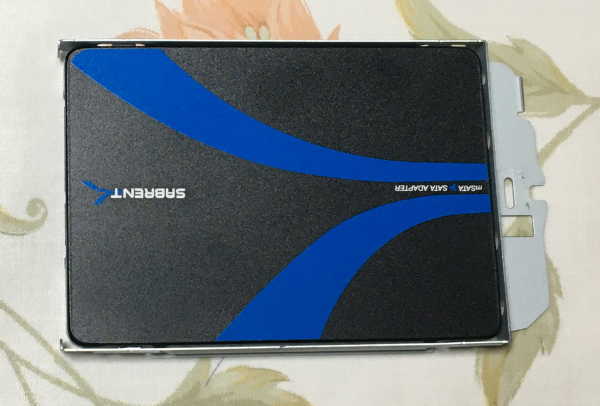
本体に取り付ける時は裏側が上になっています。

メモリ の取付け場所
メモリは2枚取り付け可能(最大16GB)
メモリの左右のレバーを開くとメモリの基盤の手前が浮き上がりますのでそのまま抜き取ります。
取り付ける時は逆に、ソケットに斜めにしっかり差し込み本体基板の方に押し下げるとカチッとレバーで止まります。

2020/04/10現在、使用しているメモリ4GB(PC3L-12800S)。

消費電力を測定
実際の使用時にどのくらい電気を使うか、ワットモニターで測定してみました。
バッテリーは100%充電完了か、取り外した状態です。
充電中は3~10W消費電力が増えます。
純正のAC電源が無いので、同じ規格の DC19V 3.5A の電源を使用しています。
メディアプレーヤーが使用目的であり、SSDを使用しているので、通常終了時はシャットダウンしています。
| 状態 | 本体のみ |
|---|---|
| 作業時 | 13~40W |
| スリープ時 | 0.6~0.7W |
| 休止状態時 | 0.6~0.7W |
| シャットダウン時 | 0W |
| 電源単独の無負荷時 | 0W |
実際にノートパソコンを使用した感想
- メディアプレーヤーとして使用した時、無線LANが無いのとHDMI端子が無いため不便で使用をやめました
- キーボードには10キーがありませんが、使用頻度が少ないので特に問題なし
- CPUのパワーは標準的ですが、動画はスムーズに再生します
- 消費電力も2コア4スレッドなので少なめ
- 大きなパワーが必要ないメディアプレーヤーでの通常の作業には最適
- 無線LANが付いていないので、無線LAN子機を追加しました
- 食卓のテーブルの上や、寝室でちょっと使うことができます
- バッテリーだけで使用した場合、使用可能時間が短い(新品で4.0時間)


















